[windows11] Win11无法添加局域网打印机的解决方法打印机是我们日常都需要使用到的,Win11系统的用户最近向小编反应,自己的电脑不能添加局域网打印机,导致自己无法进行打印操作,那么Win11不能添加局域网打印机怎么办?以下小编为你... 22-08-29
打印机是我们日常都需要使用到的,win11系统的用户最近向小编反应,自己的电脑不能添加局域网打印机,导致自己无法进行打印操作,那么win11不能添加局域网打印机怎么办?以下小编为你提供有效的解决方法。
win11不能添加局域网打印机解决方法:
方法一:
1、首先,按键盘上的 win + x 组合键,或右键点击任务栏上的windows开始图标,在打开的隐藏菜单项中,选择运行 ;
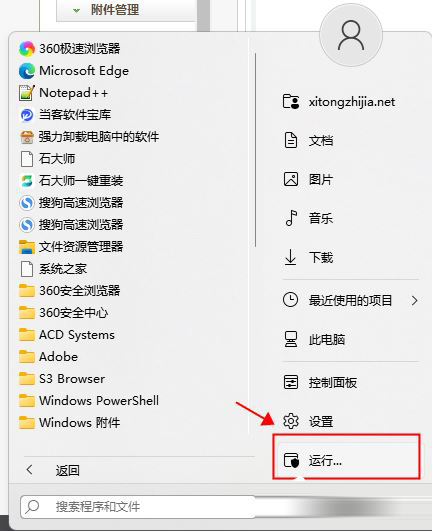
2、运行窗口,输入services.msc 命令,按确定或回车,可以打开服务;
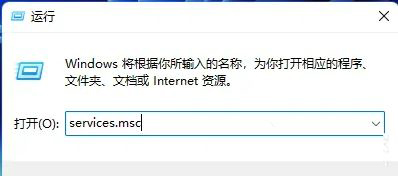
4、服务窗口,找到并双击打开名称为print spooler 的服务;
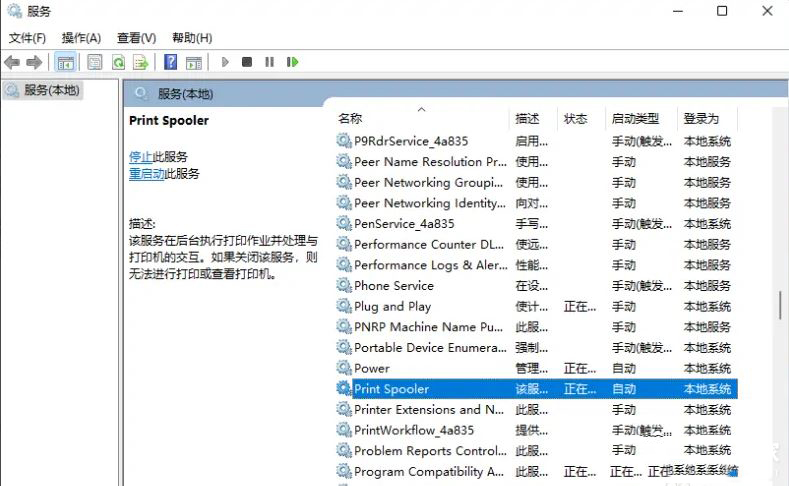
print spooler服务描述:该服务在后台执行打印作业并处理与打印机的交互。如果关闭该服务,则无法进行打印或查看打印机。
5、print spooler 的属性(本地计算机)窗口,先点击停止,再点击启动;
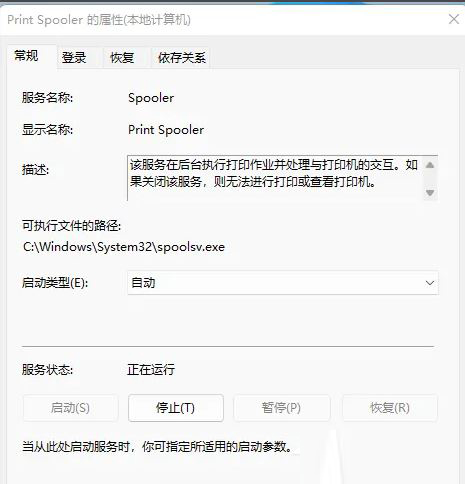
6、最后,还要将启动类型设置为自动,再点击应用确定保存即可。
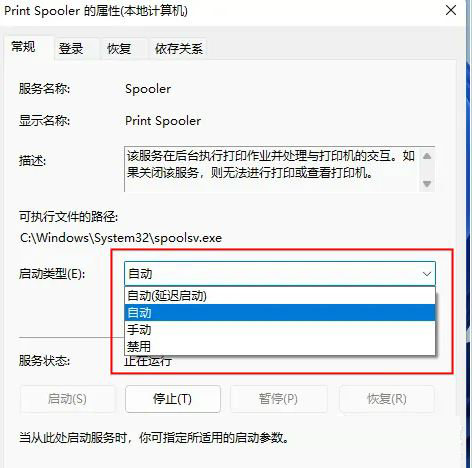
方法二:
fix print spooler.bat打印共享修复是修复windows因更新造成的共享打印机失效的软件,很多用户在更新补丁以后出现了共享打印机无法打印的问题,出现这个问题用小编提供的这个软件就可以解决了。
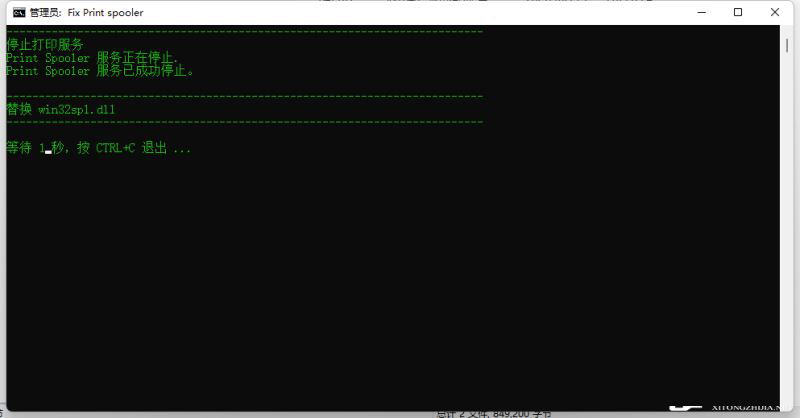
使用说明
请根据自己系统版本去执行对应文件夹里的批处理,一定要右键以管理员运行,如果失败在pe模式下运行。
相关文章:
-
[windows11] Win11系统自带浏览器不见了怎么办?Win11浏览器找不到了的解决方法最近安装了Win11系统的用户开始使用Win11系统之后找不到系统自带的浏览器,这是…
-
[windows10] windows10如何给磁盘加密?win10给磁盘加密最简单的方法这篇文章主要介绍了windows10如何给磁盘加密?win10给磁盘加密最简单的方法的相关…
-
[windows11] Win11扬声器无声音且无插座信息的解决方法近期有部分Win11用户跟小编反映,刚刚更新好重启开机直接没声音了,显示扬声器无插座信息,音频服务未响应 ,这该…
-
[windows11] Win11关机后自动重启怎么办?Win11关机后自动重启的解决方法相信有不少小伙伴升级了Win11操作系统后, 碰到了关机之后电脑突然又自动开机的情况,那么…
-
-
版权声明:本文内容由互联网用户贡献,该文观点仅代表作者本人。本站仅提供信息存储服务,不拥有所有权,不承担相关法律责任。
如发现本站有涉嫌抄袭侵权/违法违规的内容, 请发送邮件至 2386932994@qq.com 举报,一经查实将立刻删除。
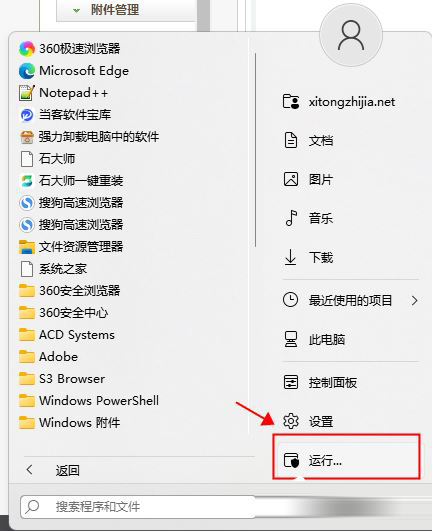
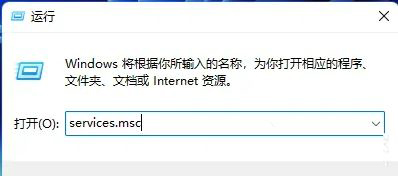
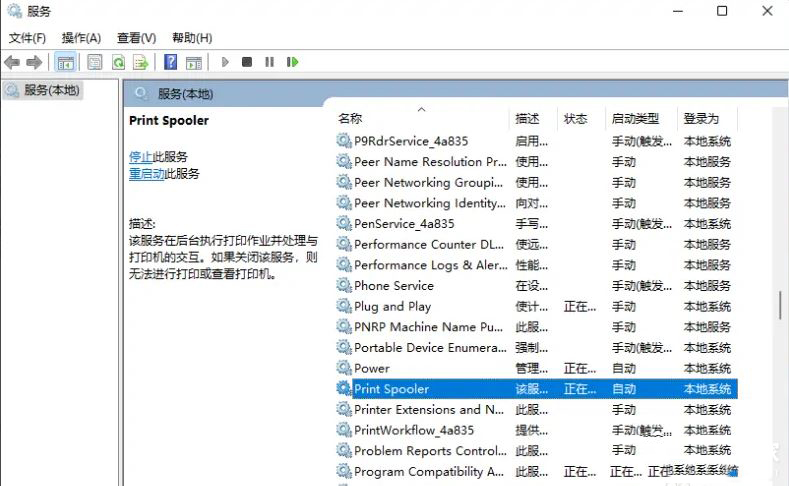
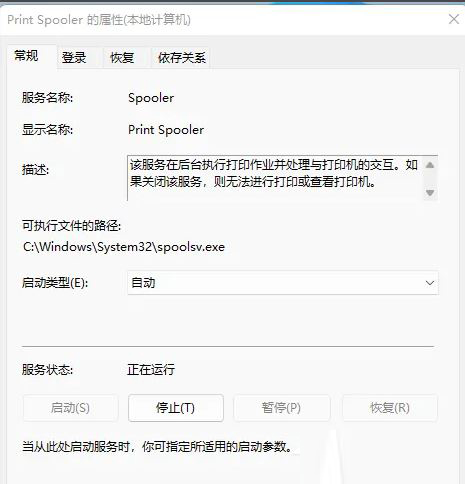
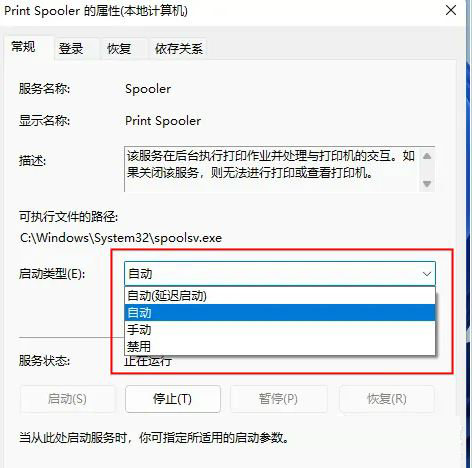
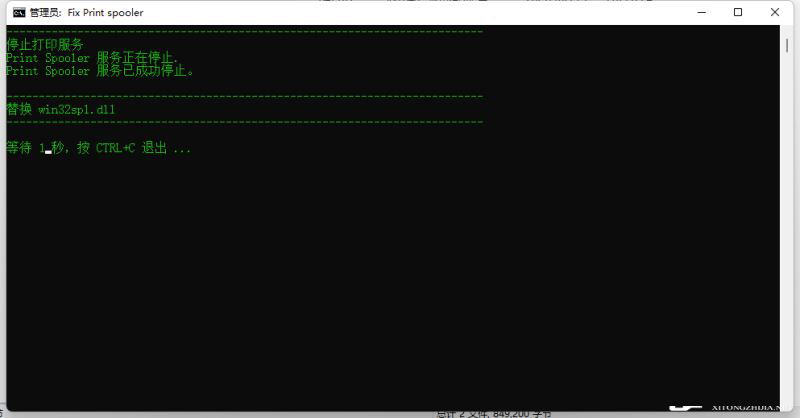



发表评论